Dans le cas où vous utilisez un dual ou multi-boot Windows vous pouvez être amené à changer certaines lettre de lecteur (unités).

En effet, l'ordre d'affectation des lettre d'unité de Windows ne respecte pas toujours votre schéma de partitionnement. Cela peut s'avérer particulièrement gênant en entreprise si vous utilisez deux partitions pour chaque système.
Attention : il est fortement conseillé de connaître les base du fonctionnement des partitions avant de poursuivre
Un cas d'école
La première chose que vous devez savoir c'est que les lettres de lecteurs seront vues différemment par les deux systèmes d'exploitation. Il n'y a pas de lettre d'unité qui soit définie dans la structure du disque, bien que les logiciels de partitionnement le proposent souvent à tord. La position des lettres d'unités est définie logiciellement par Windows.
Par défaut, chaque système Windows s'installera sur la lettre C:\ indépendamment de la partition d'accueil et de sa position sur le disque. Dans le cas d'un multi-boot ou dual-boot, le second OS s'installera également sur C:\. Les deux systèmes sont installés sur une lettre d'unité C: derrière laquelle se cache une partition pour chacun.
Nous souhaitons installer Windows XP et Windows Vista (Vista gèrera le menu de boot sur la partition de Windows XP en écrivant sa propre MBR). Adoptez dès le début des nom de partition clairs pour éviter toute confusion dramatique.
Voici l'ordre que nous souhaitons visualiser depuis Windows XP :
- C:\ nommée "XP" pour le système Windows XP
- D:\ nommée "XPData" (contiendra les profils utilisateurs redirigés au moyen d'une stratégie sur le domaine)
- E:\ nommée "Vista"
- F:\ nommée "VistaData"
L'ordre de Windows XP ne pose pas de problème puisqu'il est le premier système à être installé, nous pouvons créer les partition pour Windows Vista après coup sans souci.
Et voici l'ordre que nous souhaitons visualiser depuis Windows Vista :
- C:\ nommée "Vista" pour le système Windows Vista
- D:\ nommée "VistaData" (contiendra les profils utilisateurs redirigés au moyen d'une stratégie sur le domaine)
- E:\ nommée "XP" pour le système Windows XP
- F:\ nommée "XPData"
En revanche, Windows Vista pose un problème. Même en ayant pris soin de créer les partitions à l'avance, voici comment Vista a organisé les lettres de lecteurs dans mon cas :

Comme on le constate, certaines lettres d'unité ne sont pas dans le bon ordre. La lettre d'unité D:\ censée accueillir les profils utilisateurs correspond à la partition système de Windows XP, ce qui risque de semer la pagaille entre les deux systèmes ( répertoire documents and settings commun).
Pour assigner la lettre D:\ à VISTADATA il faut libérer la lettre d'unité assignée à "XP". L'opération de changement de lecteur se fait via la Gestion des disques > clic droit sur la partition "Modifier la lettre de lecteur et les chemins d'accès..."
Sauf que... la partition de Windows XP étant une partition système Windows refuse de la renommer :
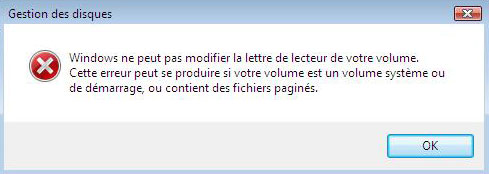
La solution
Premièrement nous allons modifier une clé pouvant inhiber le lancement d’une session Windows (le Bureau n’apparaît plus) lorsque la lettre du disque de démarrage ne correspond plus à celle inscrite lors de l’installation de Windows.
Ouvrir le Menu Démarrer > Exécuter (ou touche windows+R) > regedit puis OK. Trouver la clé :
HKEY_LOCAL_MACHINE\SOFTWARE\Microsoft\Windows NT\CurrentVersion\Winlogon
Changer la valeur Userinit en remplaçant :
C:\Windows\system32\userinit.exe,
par :
userinit.exe
Puis rechercher la clé contenant la correspondance entres les partitions et les lettres d'unité :
HKEY_LOCAL_MACHINE\SYSTEM\MountedDevices
Attention : en cas d'erreur de votre part le système peut ne plus démarrer, faites bien attention à ce que vous entrez !
Il suffit de permuter les lettres d'unité dans le bon ordre en faisant un clic droit > renommer chacune des valeurs. Chaque valeur doit être unique, pensez à passer par nom temporaire pour permuter deux noms de clés.
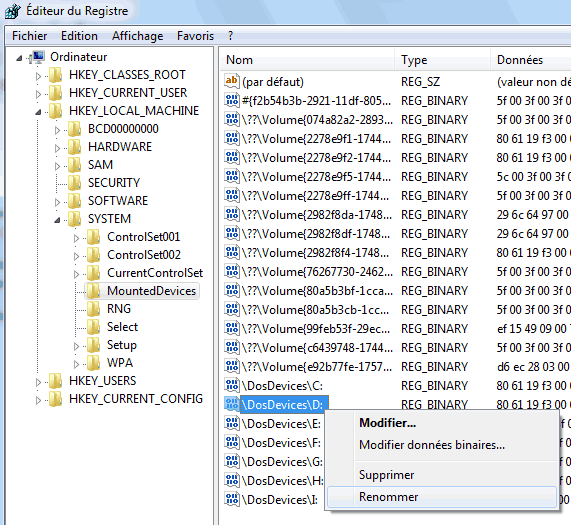
Exemple d'étape de renommage temporaire si je veux permuter les lettres D: et F: :
- \DosDevices\D: devient \DosDevices\D:old (nom temporaire)
- \DosDevices\F: devient \DosDevices\D:
- \DosDevices\D:old devient \DosDevices\F:
Une fois toutes ces opérations réalisées, redémarrez-votre système pour la prise en compte. Cette manipulation a été testé et validé sur Windows Vista (installé après Windows XP).
Note : si vous ne pouvez pas modifier ces valeurs, cliquez sur la clé MountedDevies avec le bouton droit et sélectionnez Autorisations dans le menu contextuel. Sélectionnez la ligne Administrateurs et vérifiez que les Administrateurs disposent bien d’un contrôle total, autorisez-le au besoin.
Conclusion
Windows ne permet pas cette opération via l'interface classique pour éviter de changer une lettre d'unité système, censée contenir la zone amorce (MBR). Dans notre cas cela n'est pas gênant puisque la partition système est celle d'un second système et que la partition active ne change pas (la modification est logicielle je le rappelle).
Si vous n'êtes pas certains de tout saisir à cette manipulation je vous conseille de ne pas l'effectuer.
- \DosDevices\F: devient \DosDevices\D:

 (1 vote(s),
(1 vote(s),
16 commentaires
ça existe encore ce système de lettre ???
Astuce très intéressante, à confirmer sur un Windows Seven... en tout cas la clé HKEY_LOCAL_MACHINE\SYSTEM\MountedDevices est bien présente sous Windows 7, mais est-ce que cette manip est complètement fonctionnelle avec ce dernier système ?
Astuce qui m'a bien aidée. J'ai testé sur Vista et tout fonctionne correctement.
Je viens de m'en servir. merci pour l'aide.
@BraCeLet --> La manip' fonctionne bel et bien sur Seven. J'ai hésité un moment surtout à cause de la dernière phrase de l'article ("Si vous n’êtes pas certains de tout saisir à cette manipulation je vous conseille de ne pas l’effectuer.") ! Mais j'ai testé et je confirme ca tourne sur Win 7.
Excellent tuto qui m'a permis de me sortir de l'embarras ! Grand merci, j'ai enfin pu changer la lettre de mon lecteur.
merci pour cette astuce, j'ai réussi à rattraper mes erreurs
j'ai fait des sauvegardes avant c’était trop risqué
merci encore
sebastien
petit soucis avec cette manip sous w7 familiale premium sp1, le système d'exploitation est reconnu comme copie illégale au redémarrage après la modification de la bdr.
heureusement qu'une restauration système peut corriger cela assez facilement.
Bonjour,
Sur un nouveau PC, un SSD avec un partition primaire et 2 logiques, j'ai installé un 1er SEVEN dans la 1ere partition, puis un second dans le 2e partition.
J'ai découvert hier que le second utilise C pour nommer la 2e partition, dans laquelle il est.
Après installation fraiche de l'OS, j'ai suivi cette explication. Après reboot, à l'ouverture de session l'obtiens le message :
"Votre session a été ouverte avec un profil temporaire"
Effectivement, aucune modif de la session n'est enregistrée...
Hier, lors de ma 1ere tentative, avec un tuto anglais qui ne parlais pas du changement de chemin de USERINIT.EXE, effectivement, la session ne s'ouvrait plus. Après rapide réinstalle, je n'ai pas mieux (vu au dessus).
Autre info, un SET me montre des chemin et variables qui continuent de pointer vers D:\ :
D:\users\TEMP
AllUserProfile : D:\ProgramData
WinDir, UserProfile, Temp et TMP, PATH, etc.
@Jey: Cette manip permet de modifier l'ordre des lecteurs du second OS à partir du premier. Il ne faut pas modifier celui sur lequel tu boot
Argh.
Il faut que mes OS aient leur propre lettre, C pour la 1ere partition, D pour la seconde, sous chaque OS.
Sur mon ancien PC, avec un XP puis un Vista, le Vista en 2e ou 3e partition ne posait pas ce problème, il gardait le nommage classique sous XP par ex.
Ne marche pas sous Win XP SP3 Fam.
J'essaie en vain d'appliquer la méthode Microsoft (permutation des lettres) et la votre qui ajoute la modification du userinit.exe mais toujours le même effet : figé au redémarrage sur l'ouverture de session ?
Ai-je loupé quelque chose ?
@rva: ce billet s'applique uniquement dans le cas d'un dual boot, est-ce ton cas ? si tu es figé c'est que le chemin vers userinit.exe est incorrect, attention aux espaces et erreurs de frappe ainsi qu'à la lettre de lecteur
J'ai eu xp qui ne redémarrais pas personnellement avec cette astuce; je vais relire l'article de A à Z mais j'avais bien modifié en "userinit.exe" dans la base de registre et changé ma lettre du lecteur système avec un autre...Je voyais l'écran bleu juste avant l'ouverture de session puis ça restait là. J'ai fais une réinstallation complète de XP après pour ravoir ce problème car même le mode sans échec ne se lancait pas.